Bluehost PayPal Payments for WooCommerce
Bluehost PayPal Payments for WooCommerce 插件将允许您从商店接受 PayPal 和信用卡支付。要使用此插件,您需要链接到 PayPal 商业账户。如果您还没有,请先注册 PayPal。
- 如何连接您的 PayPal 账户
- PayPal 支付选项
- 按钮选项
- 信用卡支付选项
- 总结
如何连接您的 PayPal 账户
-
登录到您的 Bluehost 账户管理器。
-
在左侧菜单中,点击 网站。
-
点击您想要管理的网站旁边的 WORDPRESS ADMIN 按钮。

-
在左侧导航菜单中,寻找 Yith,然后选择 PayPal Payments for WooCommerce。
-
在设置选项卡中,启用 Bluehost PayPal Payments 插件 (1),并选择您想要在 测试模式 (仅供测试 - 不会处理支付) 或 实时模式 (2) 下使用插件。然后,点击“与 PayPal 连接”按钮 (3)。
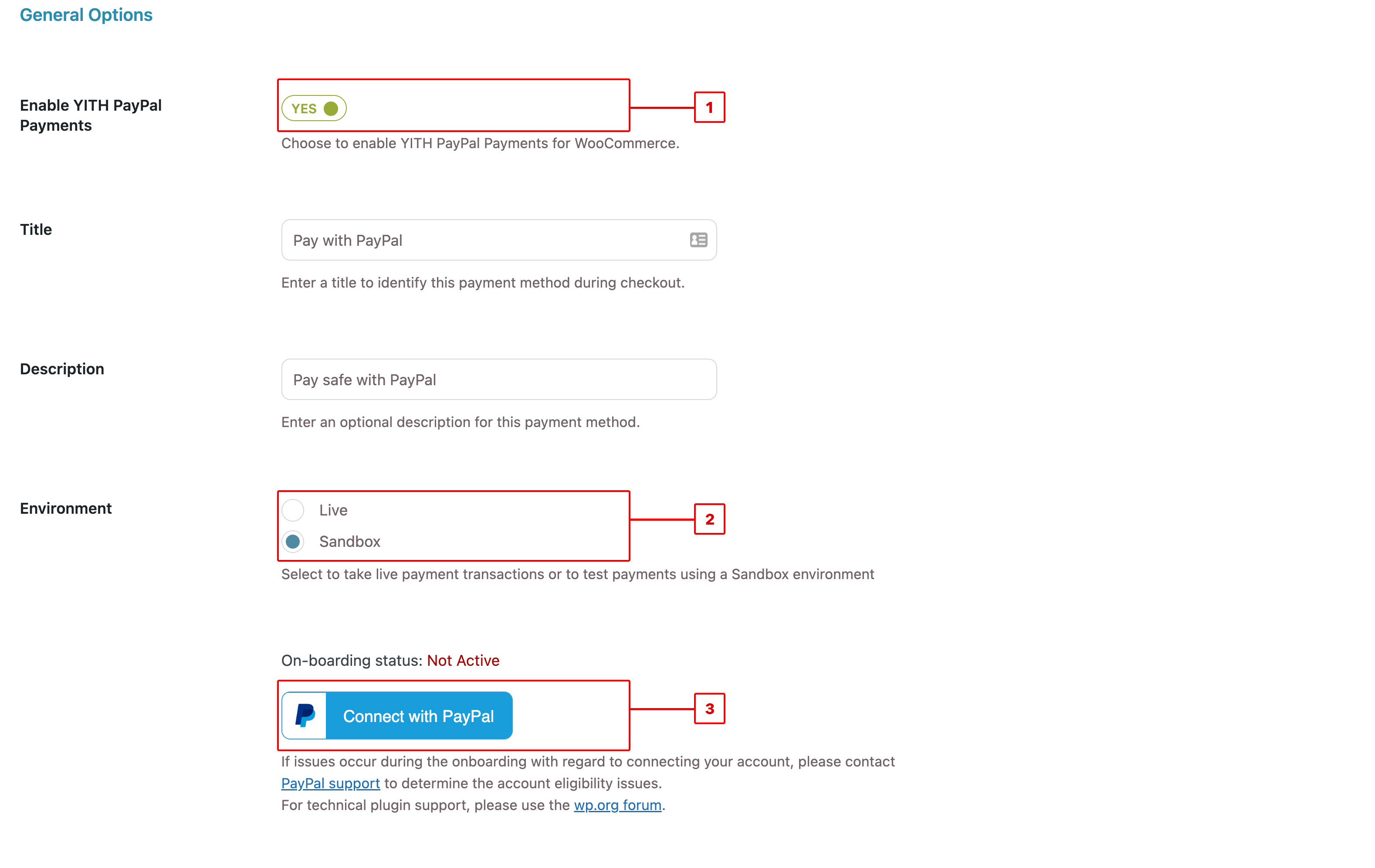
-
这将打开一个新窗口 (4),系统会要求您输入凭据并连接到您的 PayPal 账户。
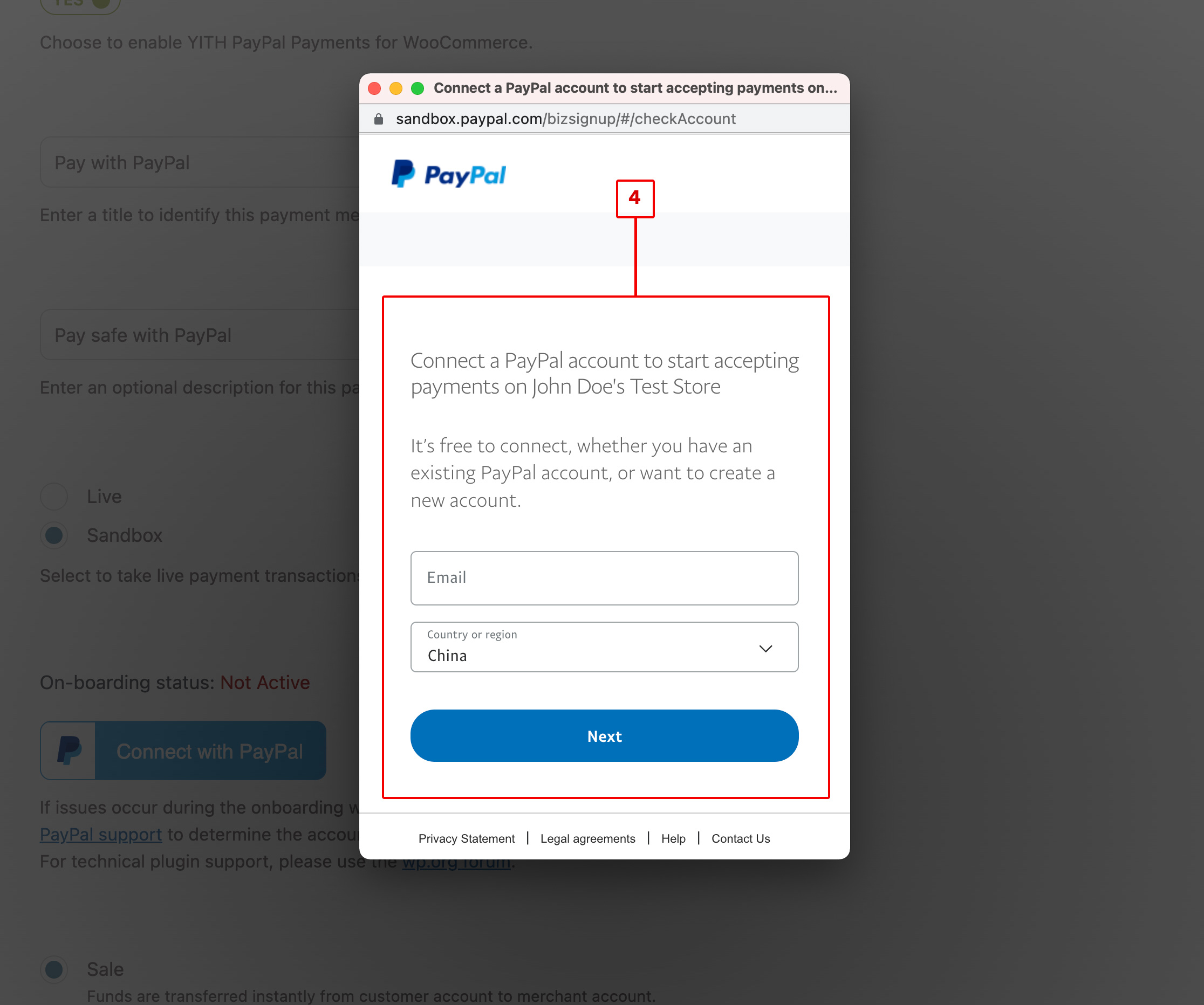
-
当账户成功连接后,您将看到该部分 (5),并且您将能够设置插件配置。
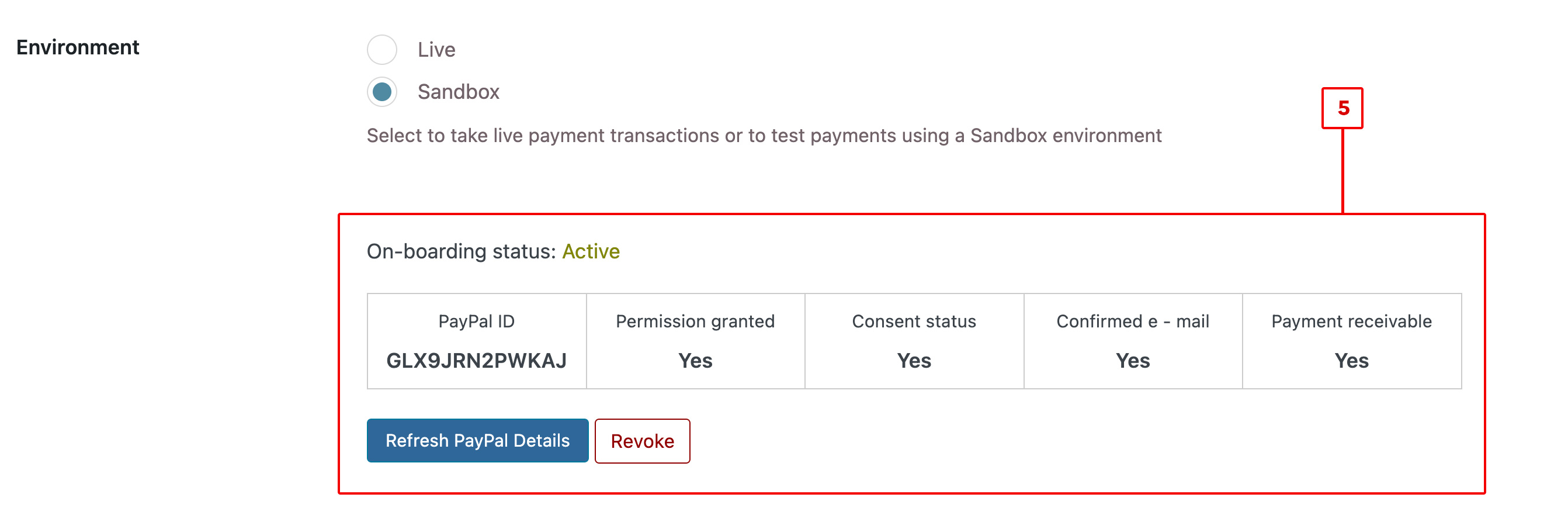
PayPal 支付选项
您可以在设置选项卡中找到与插件配置相关的选项。
- 选择支付操作 (6):您可以选择“销售”(资金直接从客户账户转移到商户账户)或“授权并捕获”(资金保留三天,订单设置为“暂停处理”,直到管理员完成)。
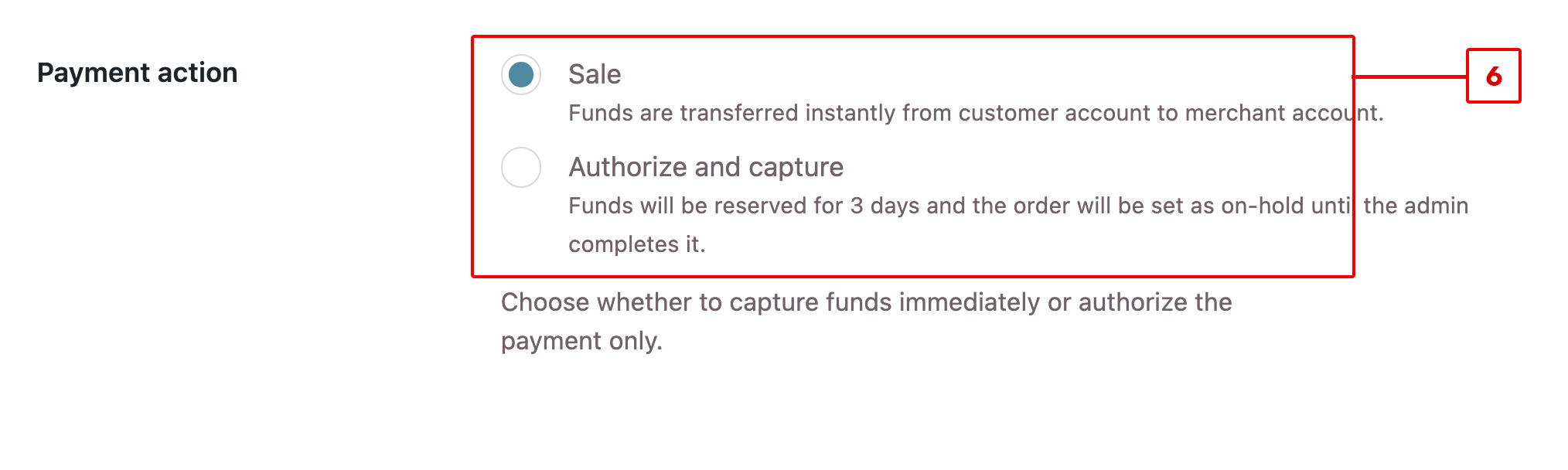
- 选择添加 PayPal 支付按钮的位置 (7)。此选项允许您在购物车页面、单个产品页面和结账页面上添加支付按钮。
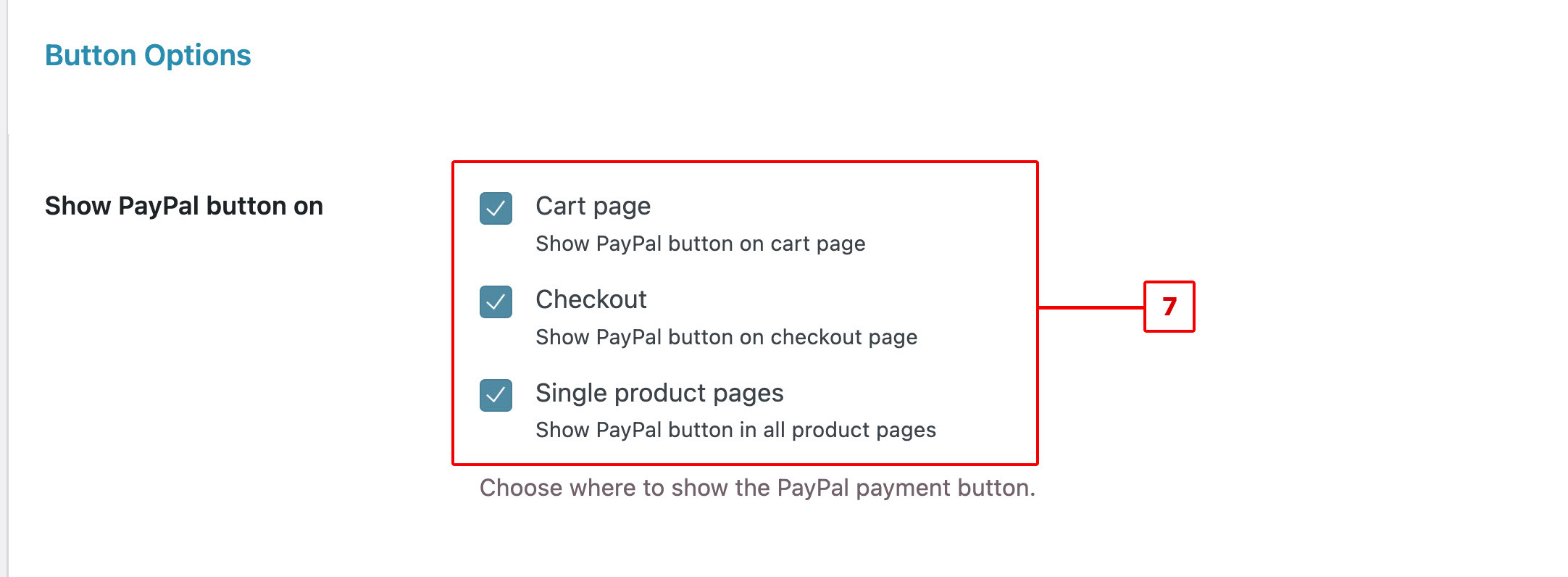
- 如果您销售数字商品,请允许快速结账 (8)。如果在购物车页面和/或单个产品页面上添加了 PayPal 按钮,此功能将使客户能够直接从这些页面支付产品,绕过常规结账页面。

- 设置发票的前缀 (9)。如果您有一个连接到多个商店的 PayPal 账户,此前缀将有助于轻松关联订单和支付。

按钮选项
在按钮选项卡中,您可以找到与结账和产品页面上显示的支付按钮相关的一些选项。 您可以:
- 选择支付按钮的形状 (10) 和颜色 (11)。
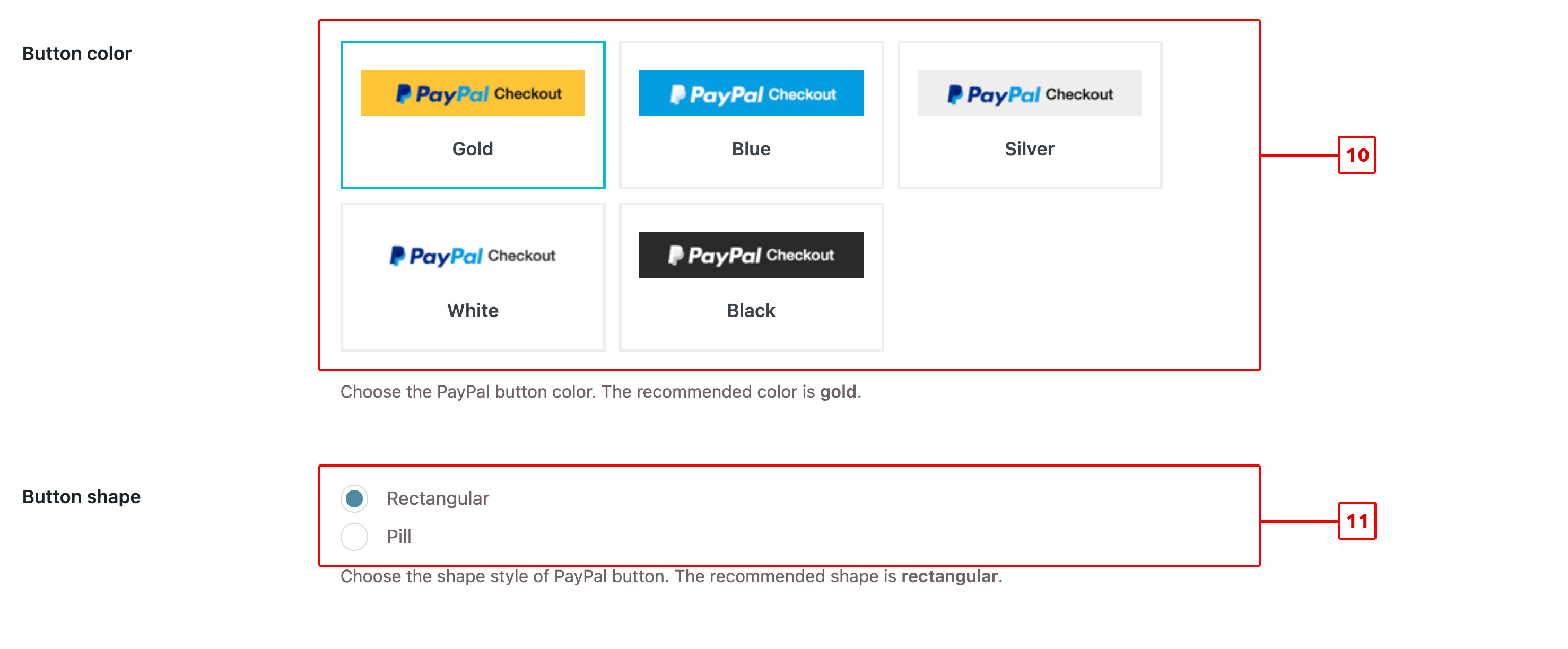
- 在 附加支付按钮 (12) 部分中,您可以选择默认情况下将在 PayPal 钱包中可用的替代支付方式。
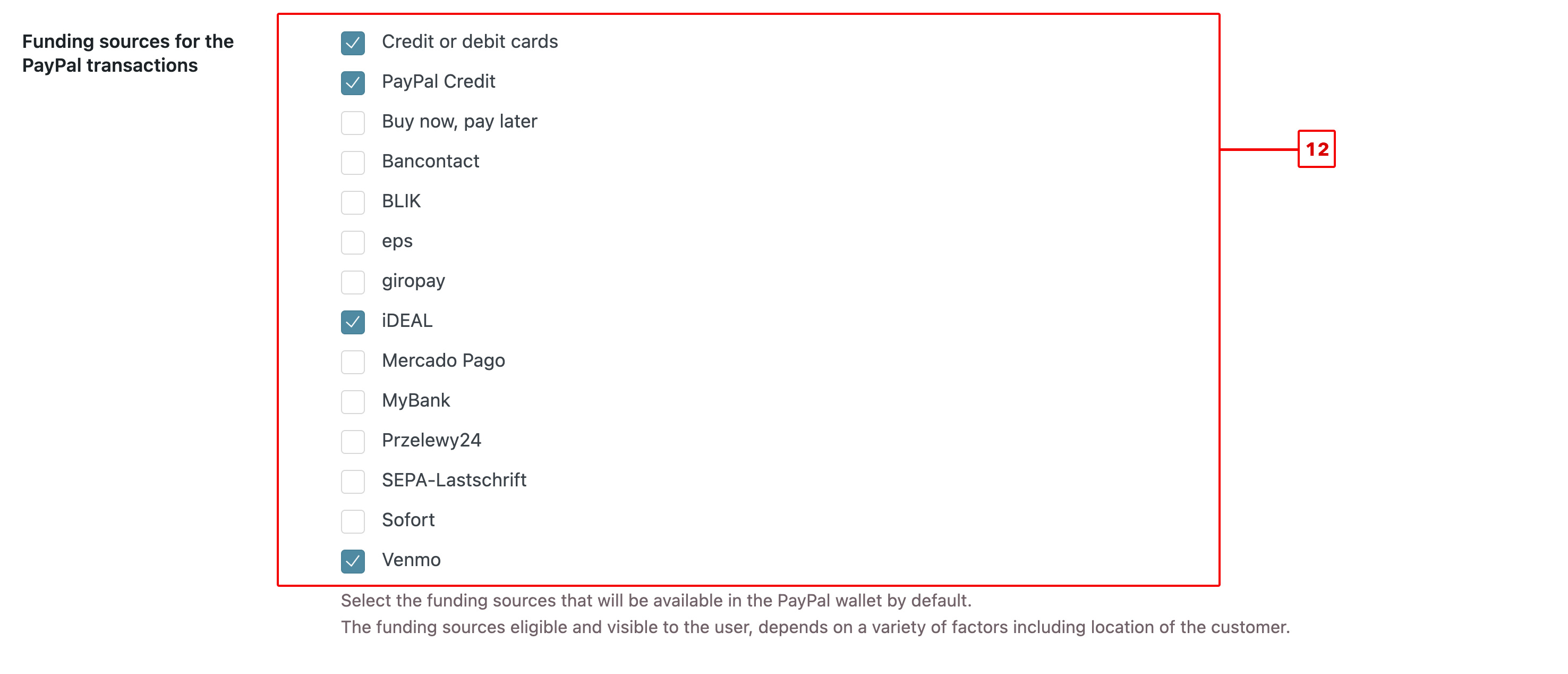
如果您启用某些来源,将在 PayPal 按钮旁边显示一个额外的按钮 (13)。
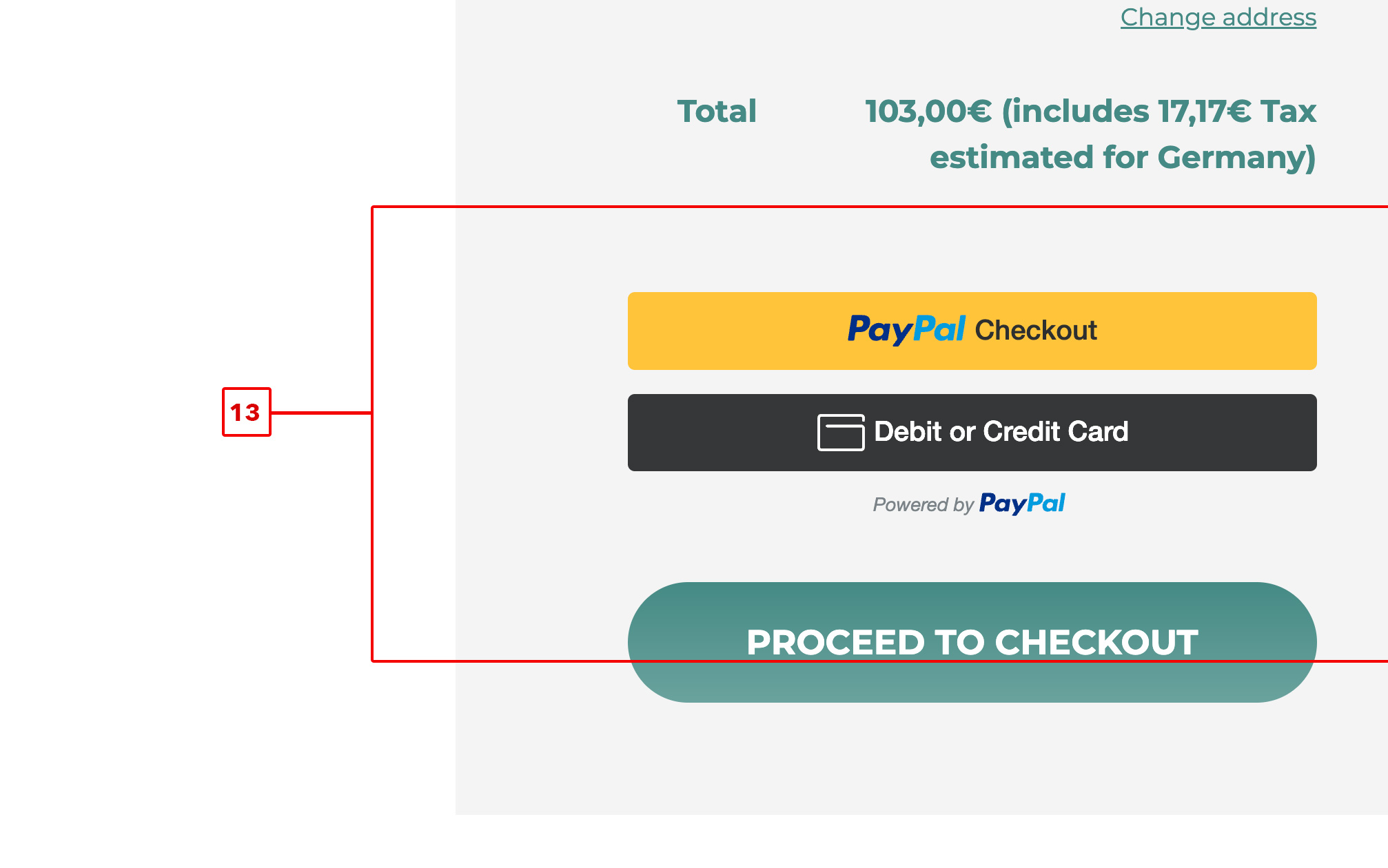
信用卡支付选项
使用此插件,您可以在结账页面启用信用卡支付选项。在自定义信用卡选项卡中打开此选项 (14)。
 这就是结账页面的样子 (15):
这就是结账页面的样子 (15):
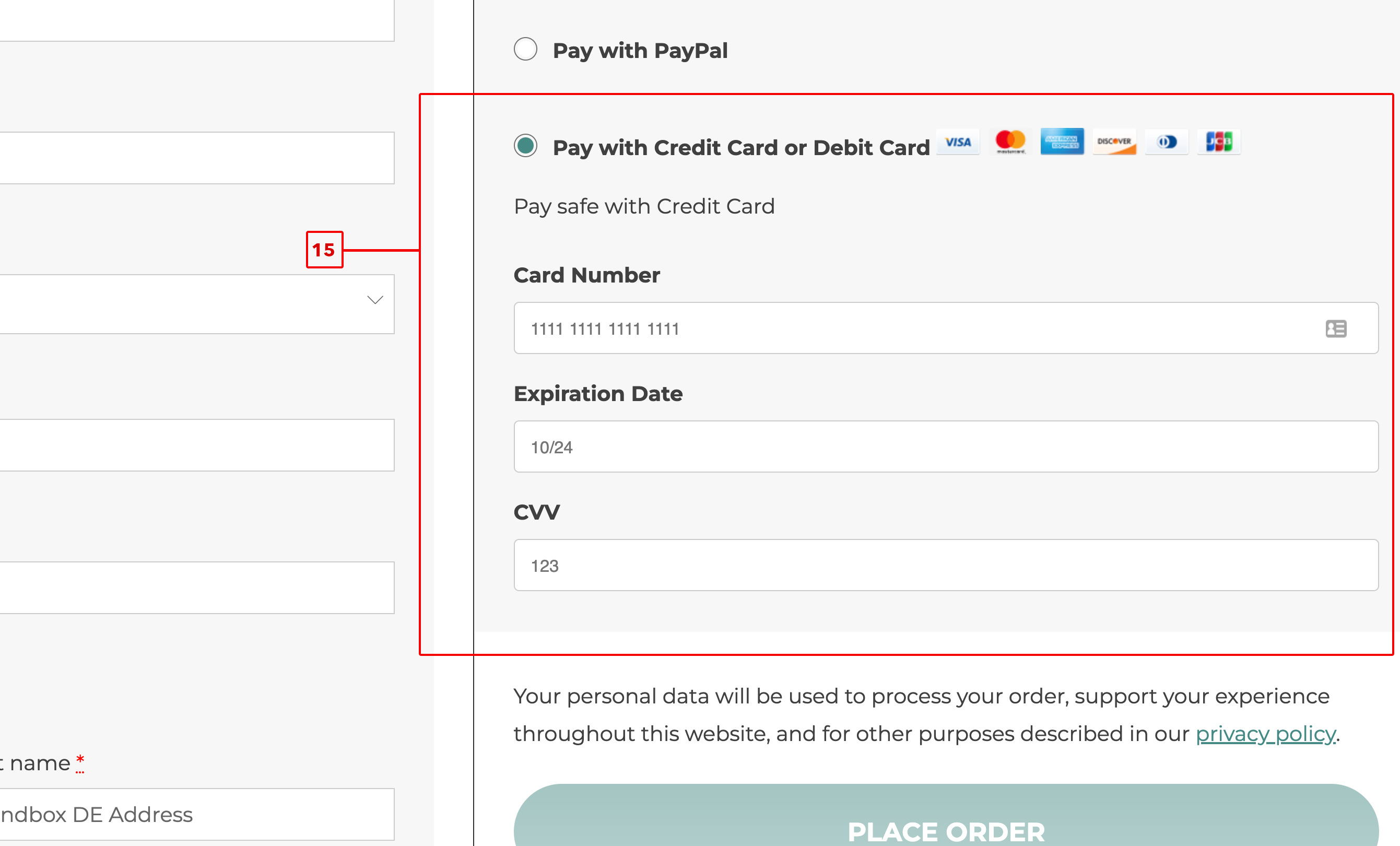
总结
Bluehost PayPal Payments for WooCommerce 插件将为您提供在商店中接收 PayPal 和信用卡支付的功能。要激活 PayPal 商业账户,您需要拥有一个。可以自定义 PayPal 按钮、附加支付按钮选项,甚至在您网站的结账页面上直接通过信用卡支付。这为客户提供了顺畅的结账体验,并可以轻松提升销售。您可以尝试 Bluehost PayPal Payments for WooCommerce,以帮助您的业务成长。